Среда разработки Lazarus.ppt
- Количество слайдов: 33

Среда разработки Lazarus Некоторые полезные сведения
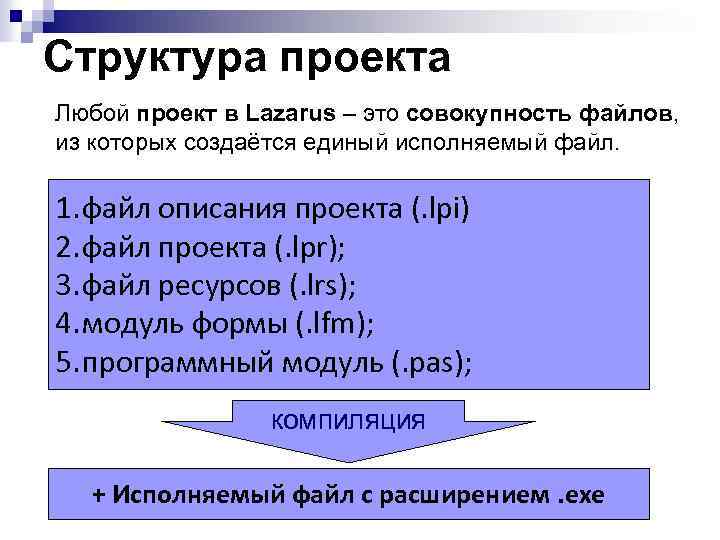
Структура проекта Любой проект в Lazarus – это совокупность файлов, из которых создаётся единый исполняемый файл. 1. файл описания проекта (. lpi) 2. файл проекта (. lpr); 3. файл ресурсов (. lrs); 4. модуль формы (. lfm); 5. программный модуль (. pas); компиляция + Исполняемый файл с расширением. exe

Программный модуль , или просто модуль – это отдельно компилируемая программная единица, которая представляет собой набор типов данных, констант, переменных, процедур и функций. u n i t <имя_модуля>; / / Заголовок модуля. interface / / Раздел описаний. implementation / / Раздел реализаций. end. / / Конец модуля. Uses <имя модуля> / / подключение модуля.
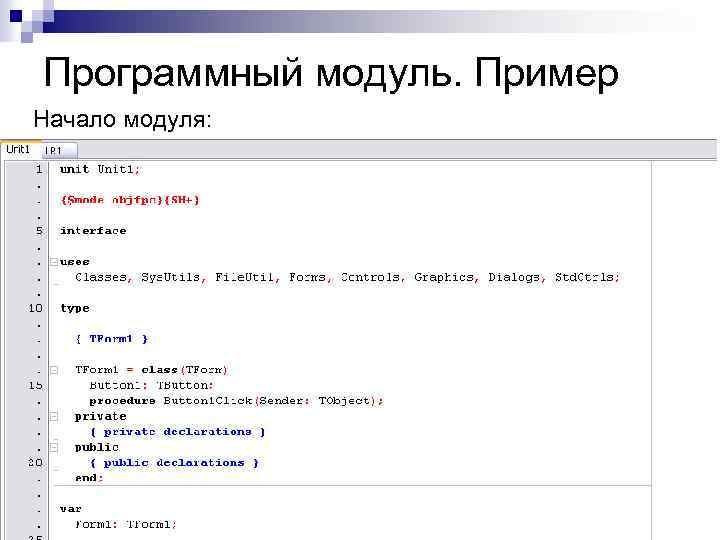
Программный модуль. Пример Начало модуля:
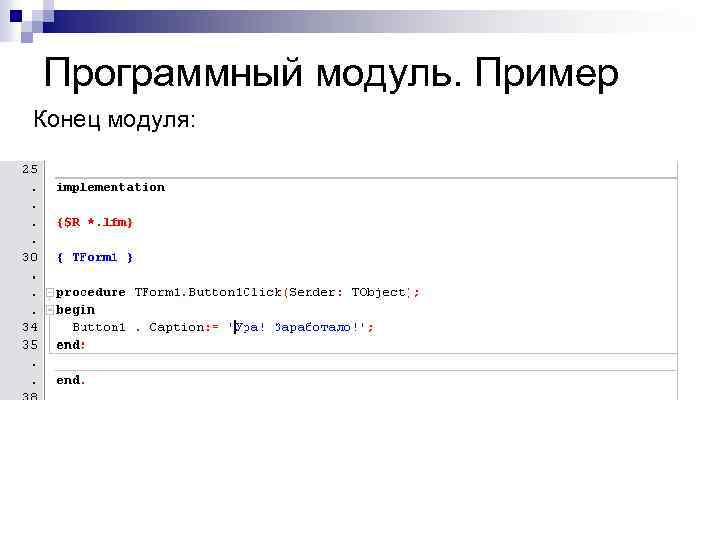
Программный модуль. Пример Конец модуля:
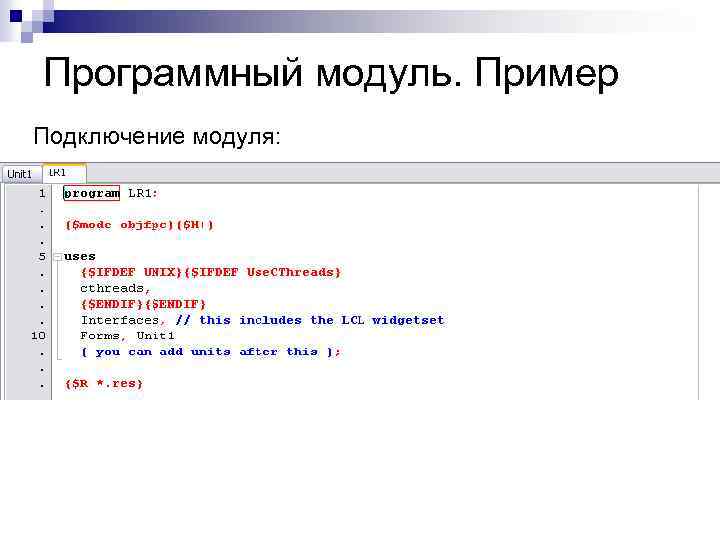
Программный модуль. Пример Подключение модуля:

Организация ввода-вывода в визуальных приложениях Компонент TLabel – метка, надпись Наиболее важные свойства: • Name – имя, используемое для доступа к компоненту в программе; • Caption – текст надписи; • Visible – управление видимостью компонента.

Задача № 1. Смена языка Реализовать программу, которая будет выводить на экран надпись «Привет, мир!» или «Hello, world!» в зависимости от выбранного языка. Условия: 1. Для выбора языка и вывода текста использовать компонент TLabel. 2. Язык по умолчанию – русский.

Организация ввода-вывода в визуальных приложениях Компонент TEdit – однострочный редактор текста Наиболее важные свойства: • Text – вводимое значение содержится в этом свойстве в виде строки символов. По умолчанию содержит строку "Edit 1". • Auto. Select – если установлено значение True, то при передаче фокуса на компонент, весь текст в поле редактирования будет выделен.
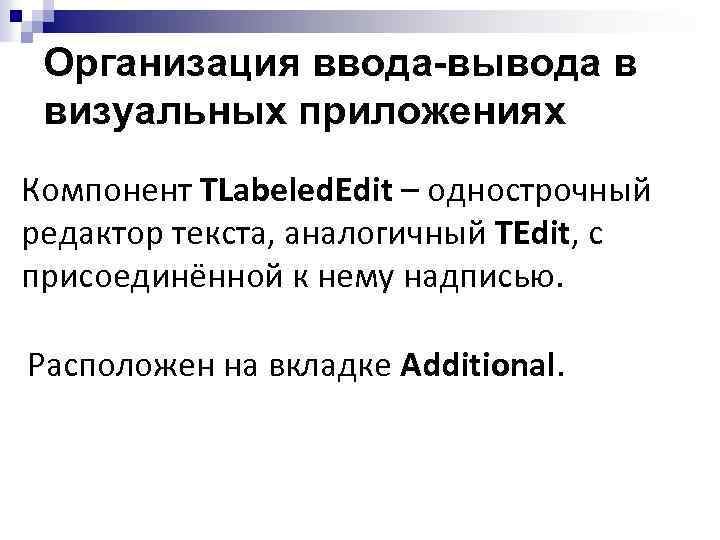
Организация ввода-вывода в визуальных приложениях Компонент TLabeled. Edit – однострочный редактор текста, аналогичный TEdit, с присоединённой к нему надписью. Расположен на вкладке Additional.

Организация ввода-вывода в визуальных приложениях Ввод числовой информации. Полезные функции: 1. Str. To. Int – преобразование строки в целое число; 2. Str. To. Float – преобразование строки в вещественное число. Вывод числовой информации. Полезные функции: 1. Int. To. Str – преобразование целого числа в строку, 2. Float. To. Str – преобразование вещественного числа в строку.

Организация ввода-вывода в визуальных приложениях Компонент TButton – кнопка. Наиболее важные свойства и события: • Событие On. Click. Вызывается щелчком мышки по кнопке. В обработчике описаны действия, которые необходимо совершить в случае клика по кнопке. • Свойство Caption – текст, отображаемый на кнопке. • Свойство Enabled – признак доступности кнопки. Компонент TBit. Btn отличается от TButton тем, что на нем можно отображать пиктограммы.

Задача № 2. Калькулятор Реализовать программу, которая будет производить операции • сложения, • вычитания, • умножения, • деления над двумя операндами и выводить результат действия на экран.

Работа с массивами Компонент TString. Grid – представляет собой таблицу, состоящую из строк Rows и столбцов Cols. Фактически это двумерный массив, значениями которого являются строки символов. Расположен на вкладке Additional.
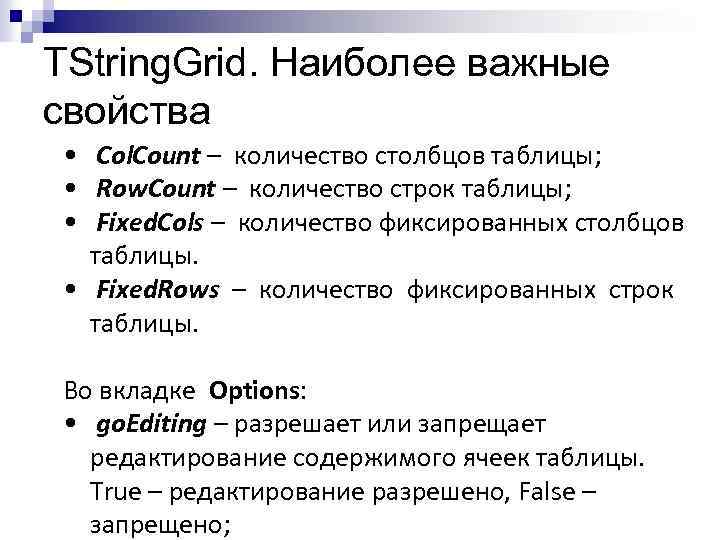
TString. Grid. Наиболее важные свойства • Col. Count – количество столбцов таблицы; • Row. Count – количество строк таблицы; • Fixed. Cols – количество фиксированных столбцов таблицы. • Fixed. Rows – количество фиксированных строк таблицы. Во вкладке Options: • go. Editing – разрешает или запрещает редактирование содержимого ячеек таблицы. True – редактирование разрешено, False – запрещено;
![TString. Grid. Обращение к данным String. Grid. Cells[Col, Row] • String. Grid. Cells – TString. Grid. Обращение к данным String. Grid. Cells[Col, Row] • String. Grid. Cells –](https://present5.com/presentation/144937202_136957283/image-16.jpg)
TString. Grid. Обращение к данным String. Grid. Cells[Col, Row] • String. Grid. Cells – массив данных таблицы. • Col – номер столбца, в котором расположена нужная ячейка; • Row - номер строки, в которой расположена нужная ячейка; Важно! Нумерация столбцов и строк начинается с 0.
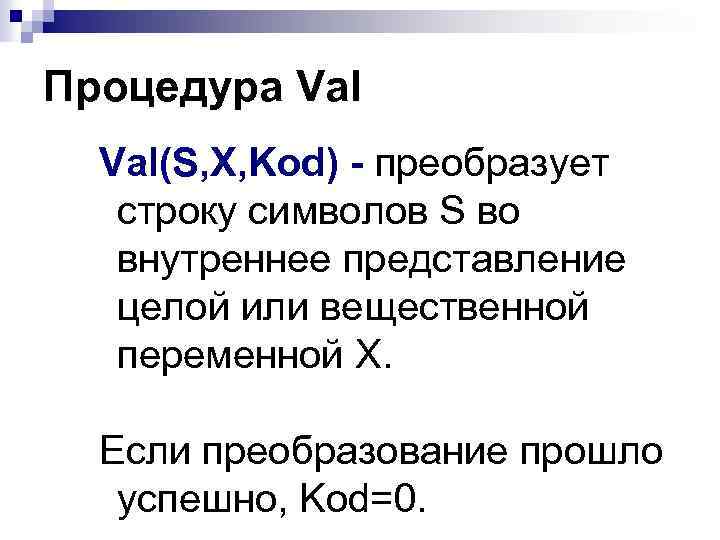
Процедура Val(S, X, Kod) - преобразует строку символов S во внутреннее представление целой или вещественной переменной X. Если преобразование прошло успешно, Kod=0.
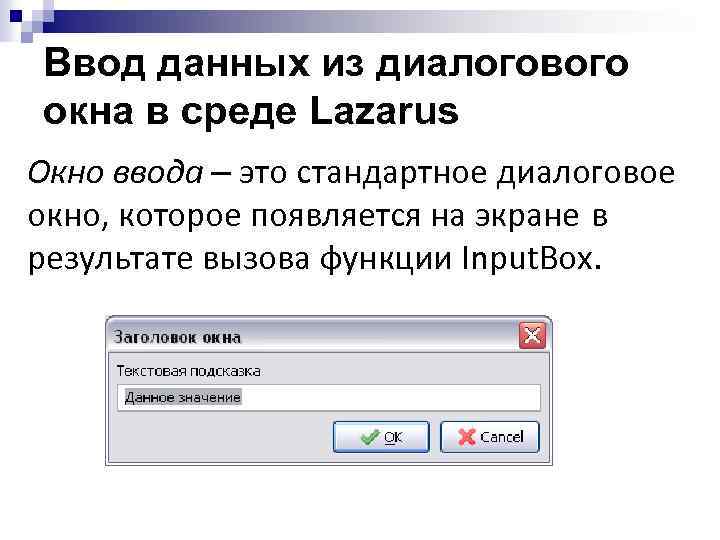
Ввод данных из диалогового окна в среде Lazarus Окно ввода – это стандартное диалоговое окно, которое появляется на экране в результате вызова функции Input. Box.

Запись оператора ввода имя: =Input. Box (заголовок_окна, подсказка, значение ) ; где • заголовок_окна – строка, определяющая название окна; • подсказка – текст поясняющего сообщения; • значение – строка, которая будет находиться в поле ввода при появлении окна на экране; • имя – переменная строкового типа, которой будет присвоено значение из поля ввода.

Графика в Lazarus

Средства рисования в Lazarus 1. Полотно (холст) – свойство Canvas 2. Карандаш – свойство Pen 3. Кисть – свойство Brush

Свойство Canvas Свойством Canvas обладают следующие компоненты: • форма (класс Tform); • таблица (класс TSring. Grid); • растровая картинка (класс Timage); • принтер (класс TPrinter). При рисовании компонента, обладающего свойством Canvas, сам компонент рассматривается как прямоугольная сетка, состоящая из отдельных точек, называемых пикселями.

Свойство Canvas. Сетка n n Положение пикселя характеризуется его вертикальной (X) и горизонтальной (Y) координатами. Левый верхний пиксель имеет координаты (0, 0). Вертикальная координата возрастает сверху вниз, горизонтальная – слева направо. Общее количество пикселей по вертикали определяется свойством Height, а по горизонтали – свойством Weight.
![Свойство Canvas. Цвета Изменение цвета пикселя: Компонент. Canvas. Pixels [X, Y]: = Color ; Свойство Canvas. Цвета Изменение цвета пикселя: Компонент. Canvas. Pixels [X, Y]: = Color ;](https://present5.com/presentation/144937202_136957283/image-24.jpg)
Свойство Canvas. Цвета Изменение цвета пикселя: Компонент. Canvas. Pixels [X, Y]: = Color ; Получение цвета пикселя: Color: =Компонент. Canvas. Pixels [X, Y] ;

Класс TFONT объекта Canvas. Свойства n n n Name (тип string) – имя используемого шрифта. Size (тип integer) – размер шрифта в пунктах (points). Style – стиль начертания символов, который может быть обычным, полужирным (fs. Bold), курсивным (fs. Italic), подчёркнутым (fs. Underline) и перечёркнутым (fs. Strike. Out). ¨ Пример комбинирования стилей: Объект. Canvas. Font. Style : = [ f s I t a l i c , fs. Bold ] n n Color (тип Tcolor) – цвет символов. Charset (тип 0. . 255) – набор символов шрифта.

Класс TPEN n Карандаш (перо) используется как инструмент для рисования точек, линий, контуров геометрических фигур. Основные свойства объекта Canvas. TPen: n Color (тип Tcolor) – определяет цвет линии; n Width (тип Integer) – задаёт толщину линии в пикселях; n Style – даёт возможность выбрать вид линии.
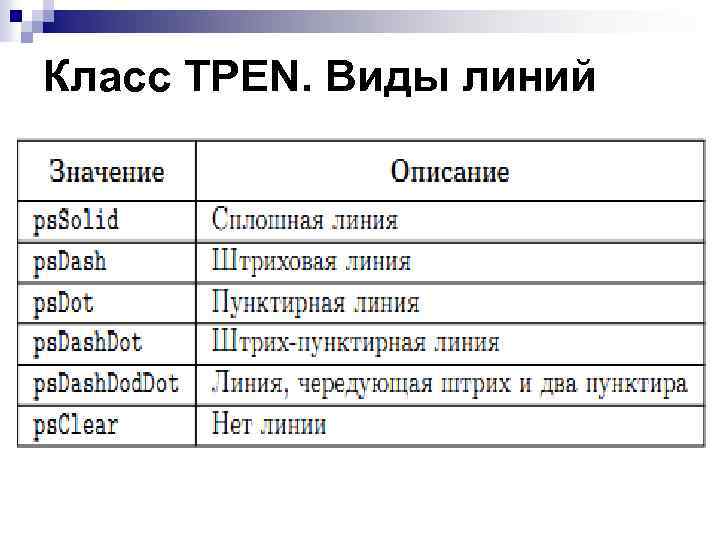
Класс TPEN. Виды линий

Класс TBRUSH Кисть (Canvas. Brush) используется методами, обеспечивающими вычерчивание замкнутых фигур для заливки. Кисть обладает двумя основными свойствами: n n Color (тип Tcolor) – цвет закрашивания замкнутой области; Style (тип TBrush. Style) – определяет стиль заполнения области (bs. Solid – сплошное заполнение, bs. Clear – прозрачное, bs. Horizontal – горизонтальные линии, bs. Vertical – вертикальные линии, bs. FDiagonal, bs. BDiagonal – диагональные линии, bs. Cross – решётка, bs. Diag. Cross – диагональная решетка).

Класс TCANVAS. Методы n Procedure Move. To(X, Y : Integer); изменяет текущую позицию пера на позицию, заданную точкой (X, Y). n Текущая позиция пера – свойство Pen. Pos: X: =Pen. Pos. X; Y: =Pen. Pos. Y;
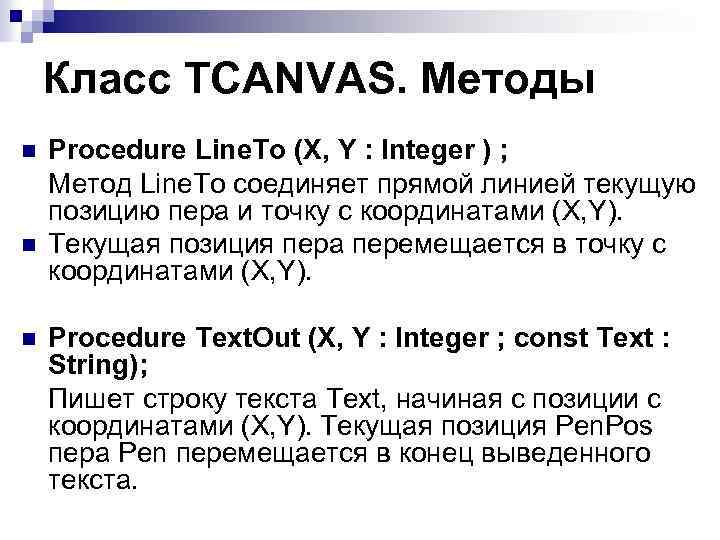
Класс TCANVAS. Методы n n n Procedure Line. To (X, Y : Integer ) ; Метод Line. To соединяет прямой линией текущую позицию пера и точку с координатами (X, Y). Текущая позиция пера перемещается в точку с координатами (X, Y). Procedure Text. Out (X, Y : Integer ; const Text : String); Пишет строку текста Text, начиная с позиции с координатами (X, Y). Текущая позиция Pen. Pos пера Pen перемещается в конец выведенного текста.
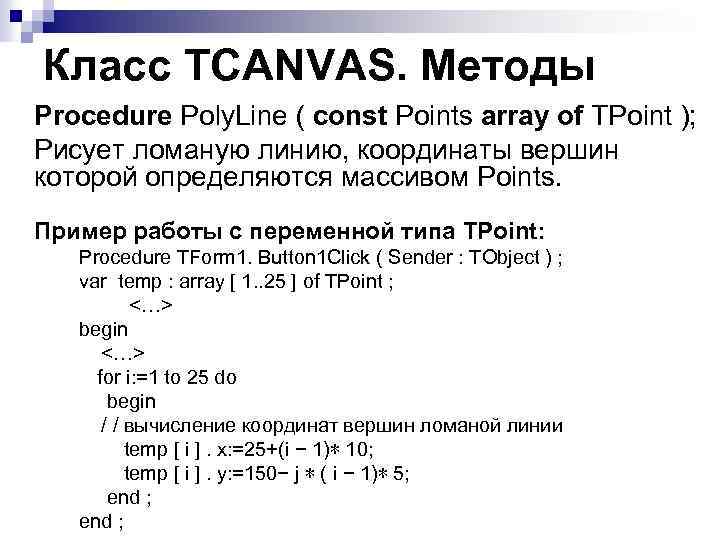
Класс TCANVAS. Методы Procedure Poly. Line ( const Points array of TPoint ); Рисует ломаную линию, координаты вершин которой определяются массивом Points. Пример работы с переменной типа TPoint: Procedure TForm 1. Button 1 Click ( Sender : TObject ) ; var temp : array [ 1. . 25 ] of TPoint ; <…> begin <…> for i: =1 to 25 do begin / / вычисление координат вершин ломаной линии temp [ i ]. x: =25+(i − 1)∗ 10; temp [ i ]. y: =150− j ∗ ( i − 1)∗ 5; end ;
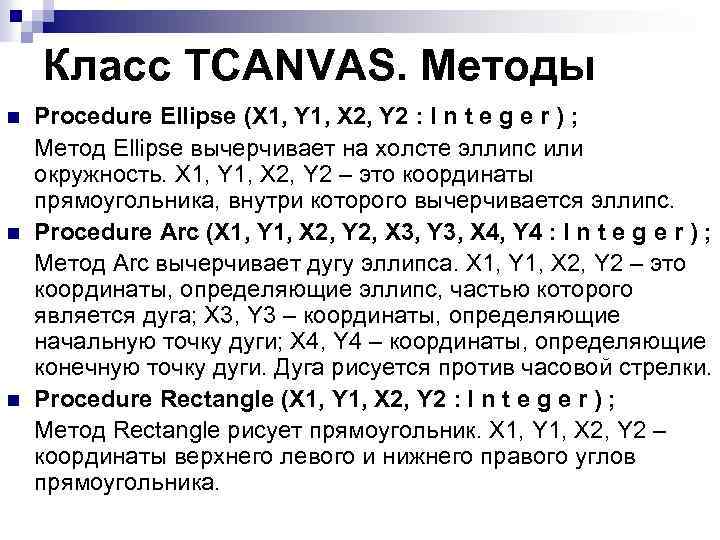
Класс TCANVAS. Методы n n n Procedure Ellipse (X 1, Y 1, X 2, Y 2 : I n t e g e r ) ; Метод Ellipse вычерчивает на холсте эллипс или окружность. X 1, Y 1, X 2, Y 2 – это координаты прямоугольника, внутри которого вычерчивается эллипс. Procedure Arc (X 1, Y 1, X 2, Y 2, X 3, Y 3, X 4, Y 4 : I n t e g e r ) ; Метод Arc вычерчивает дугу эллипса. X 1, Y 1, X 2, Y 2 – это координаты, определяющие эллипс, частью которого является дуга; X 3, Y 3 – координаты, определяющие начальную точку дуги; X 4, Y 4 – координаты, определяющие конечную точку дуги. Дуга рисуется против часовой стрелки. Procedure Rectangle (X 1, Y 1, X 2, Y 2 : I n t e g e r ) ; Метод Rectangle рисует прямоугольник. X 1, Y 1, X 2, Y 2 – координаты верхнего левого и нижнего правого углов прямоугольника.

Задание n В классе: Стр. 418. Построение различных фигур. n Дома: Стр. 420. Глава 10. 2. Построение графиков. Разобраться. Подготовка к самостоятельной работе.
Среда разработки Lazarus.ppt